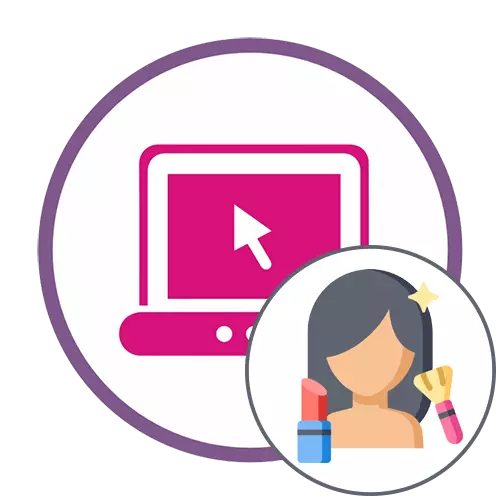
Methode 1: Avatan
Avatan - Vollständiger Online-Service, dessen grundlegende Funktionalität auf die vollständige Fotomedizin fokussiert ist. Um mit einer Person zu arbeiten, verwendet einen speziellen Abschnitt "Retouch", der unten diskutiert wird.
Gehen Sie zum Online-Service Avatan
- Klicken Sie auf den oben genannten Link, um zur Hauptseite der Avatan-Website zu gelangen, und klicken Sie auf "Fotos öffnen".
- Das Fenster "Explorer" wird angezeigt, wo ein Foto zur weiteren Bearbeitung gefunden wird.
- Wechseln Sie durch das obere Bedienfeld des Online-Editors in den Abschnitt "Retouch".
- Wir empfehlen im Voraus, sich mit der Skalierung vertraut zu machen: Sie müssen das Gesicht mitbringen, um bei den folgenden Werkzeugen leicht bearbeitet werden sollen.
- Gehen Sie als nächstes in den linken Bereich, wo Sie eine der entsprechenden Verarbeitungsoptionen finden können.
- Danach wird ein zusätzliches Panel geöffnet, mit dem Sie die Größe der Bürste konfigurieren können, die Farbe auswählen und andere Parameter für das Werkzeug einstellen und dann auf die erforderlichen Abschnitte des Gesichts auftragen.
- In einigen Tools, zum Beispiel, wenn Sie die Lippenfarbe ändern, können Sie zusätzlich jede Farbe aus der erweiterten Palette auswählen, Sättigung und Ton einstellen. Vergessen Sie nicht, nach jeder Änderung auf "Anwenden" zu drücken, um das Ergebnis zu speichern.
- Führen Sie die Bildverarbeitung mit anderen Avatan-Vorlagen aus, die in Avatan verfügbar sind, und klicken Sie dann auf "Speichern", um die Bilddatei auf Ihrem Computer herunterzuladen.
- Geben Sie den neuen Namen für die Datei an, entscheiden Sie sich für das Format und die Qualität, am Ende, klicken Sie auf "Speichern".
- Sie werden benachrichtigt, dass das Foto auf dem Computer gespeichert wird, dh Sie können auf die Ansicht oder die Durchführung anderer Aktionen umschalten, für die die Verarbeitung durchgeführt wurde.
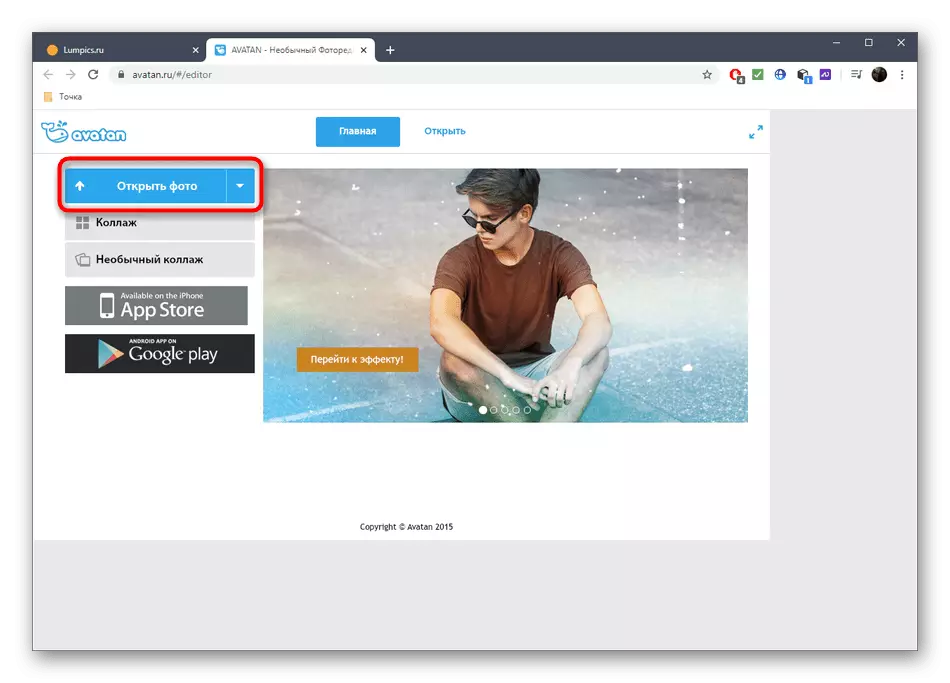




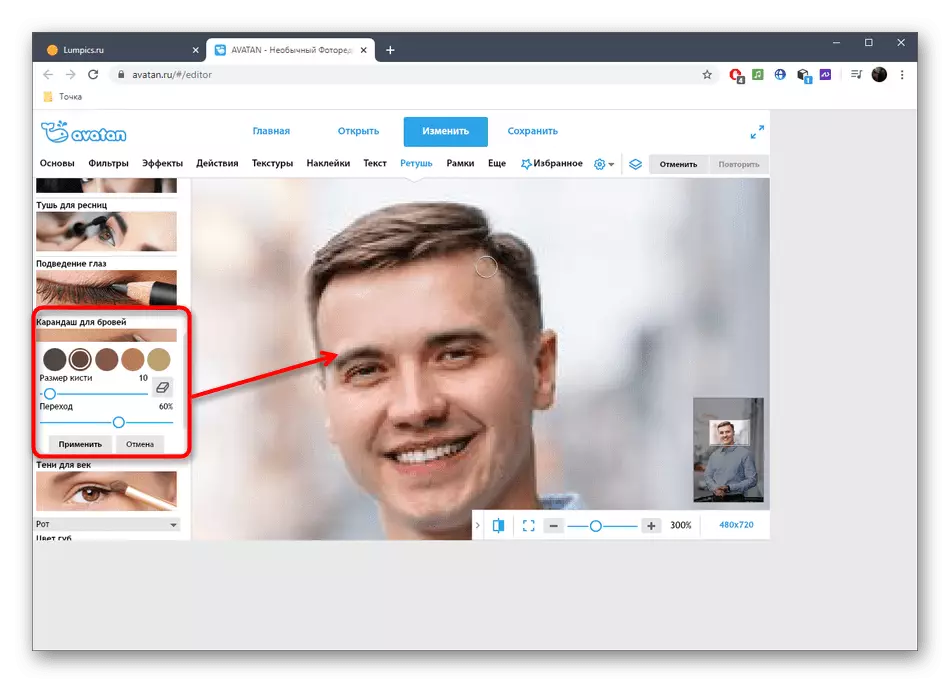
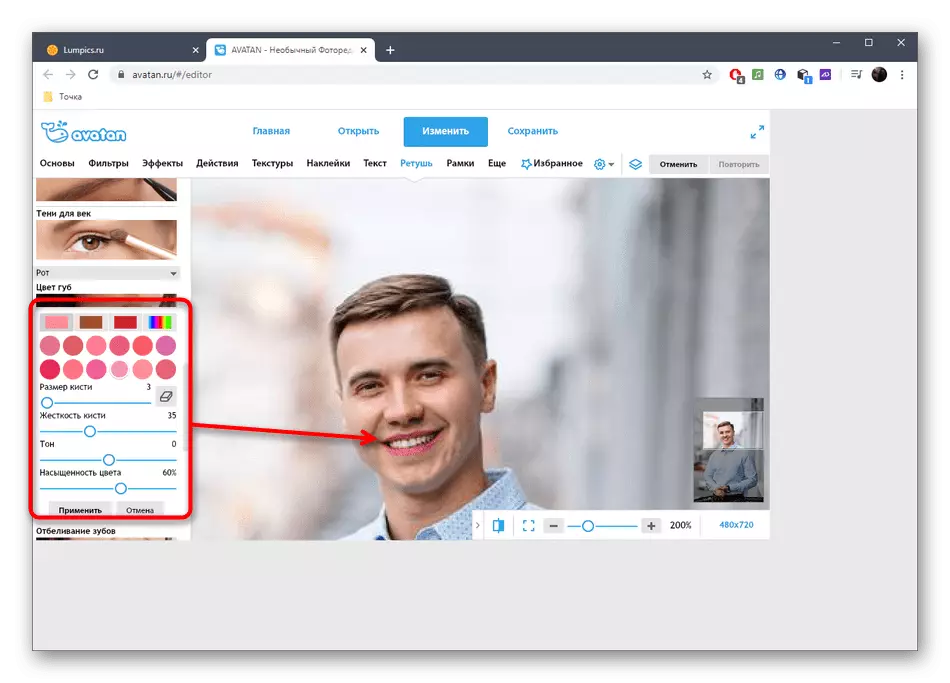
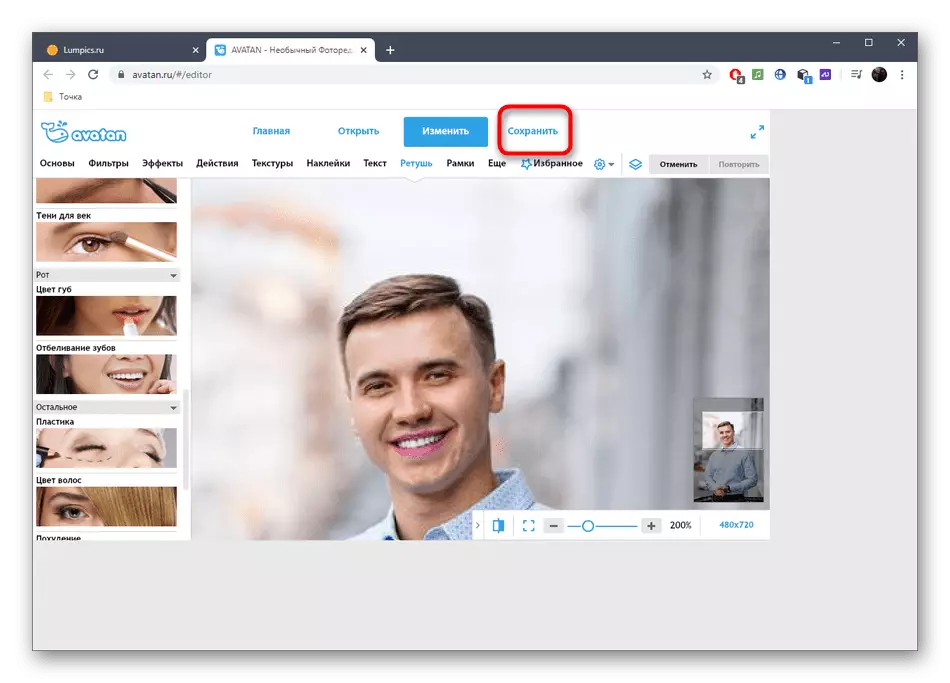


Methode 2: fotor
Die Funktionalität des fotorischen Online-Dienstes ist etwas breiter oberhalb der obigen Lösung, jedoch können einige der verfügbaren Tools jedoch nur für ein kostenpflichtiges Abonnement verwendet werden. Wir empfehlen Ihnen, sich mit ihnen vertraut zu machen und zu verstehen, ob es sich lohnt, Geld zu verbringen, um eine Premium-Version in diesem Grafik-Editor zu kaufen.
Gehen Sie zum Online-Service-FOTOR
- Klicken Sie auf den oben genannten Link, um zum FOTOR-Editor zu gelangen, in dem Sie mit dem Plus-Symbol auf das Symbol klicken oder das Foto in den ausgewählten Bereich ziehen.
- Wenn Sie sich entscheiden, eine Datei auszuwählen, und Ziehen Sie es nicht, suchen Sie denselben Snapshot im Fenster "Explorer" und klicken Sie auf Öffnen.
- Alle Werkzeuge, die mit dem Ändern der Parameter der Person verbunden sind, befinden sich im Abschnitt "Beauty" - gehen Sie dazu, die Verarbeitung zu starten.
- Betrachten Sie eine der Optionen, die als "Gewicht" bezeichnet werden. Erweitern Sie die Parameter, indem Sie auf die entsprechende Fliese klicken.
- Jetzt können Sie die Intensität der Glättung konfigurieren, indem Sie den dafür zugeteilten Schieberegler bewegen. Überwachen Sie die Änderungen im Vorschaufenster sofort und klicken Sie auf "Akzeptieren".
- Wenn Sie den Bürste steuern müssen, um den Bereich zu setzen, um den Bereich zu ändern, geben Sie die entsprechende Größe und Härte dafür an, und verwenden Sie beispielsweise den Augenbrauenstift, um Änderungen im Foto vorzunehmen.
- Geben Sie andere Funktionen in Fotor ein, wenn Sie den Snapshot zusätzlich verarbeiten möchten.
- Klicken Sie schnell auf "Speichern", um zu einem Bild auf einen Computer herunterzuladen.
- Schreiben Sie den Dateinamen, markieren Sie das entsprechende Format, Qualität und Download.

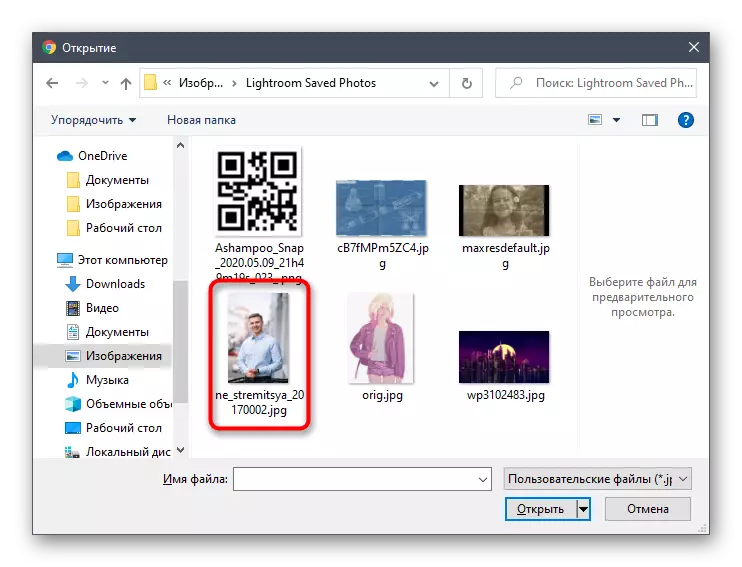

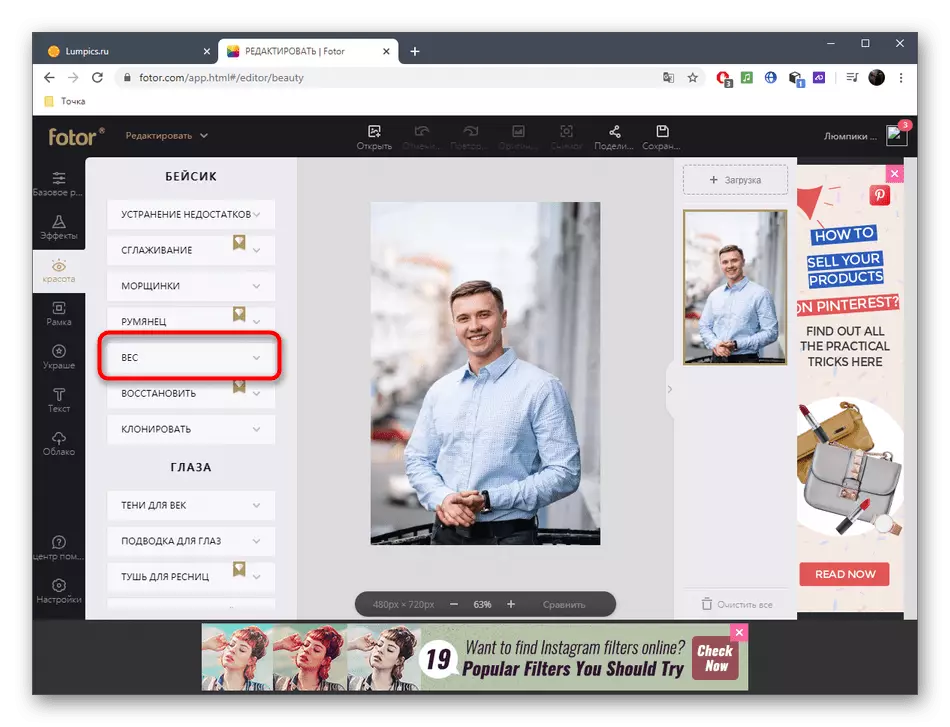
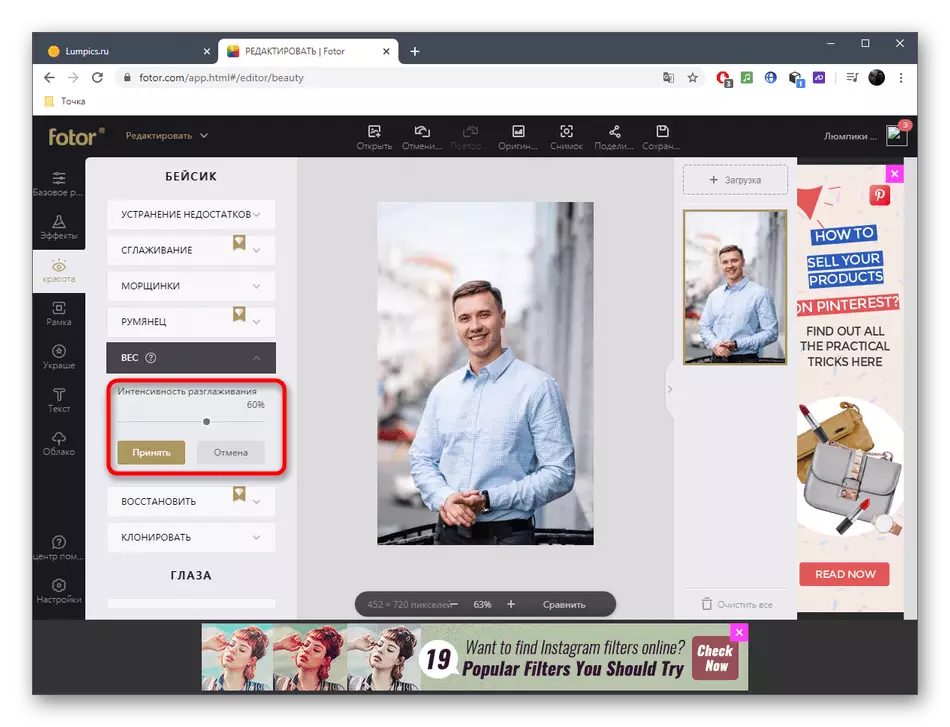
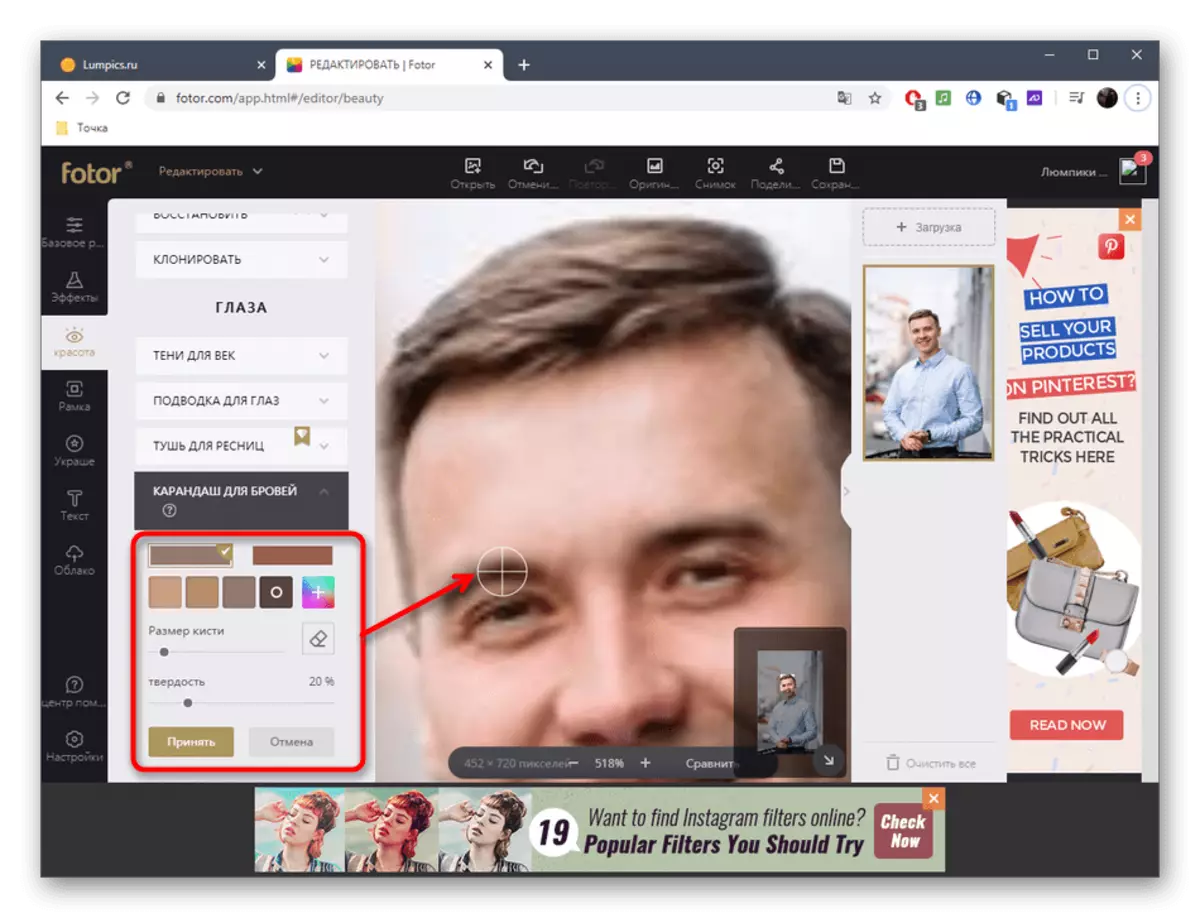

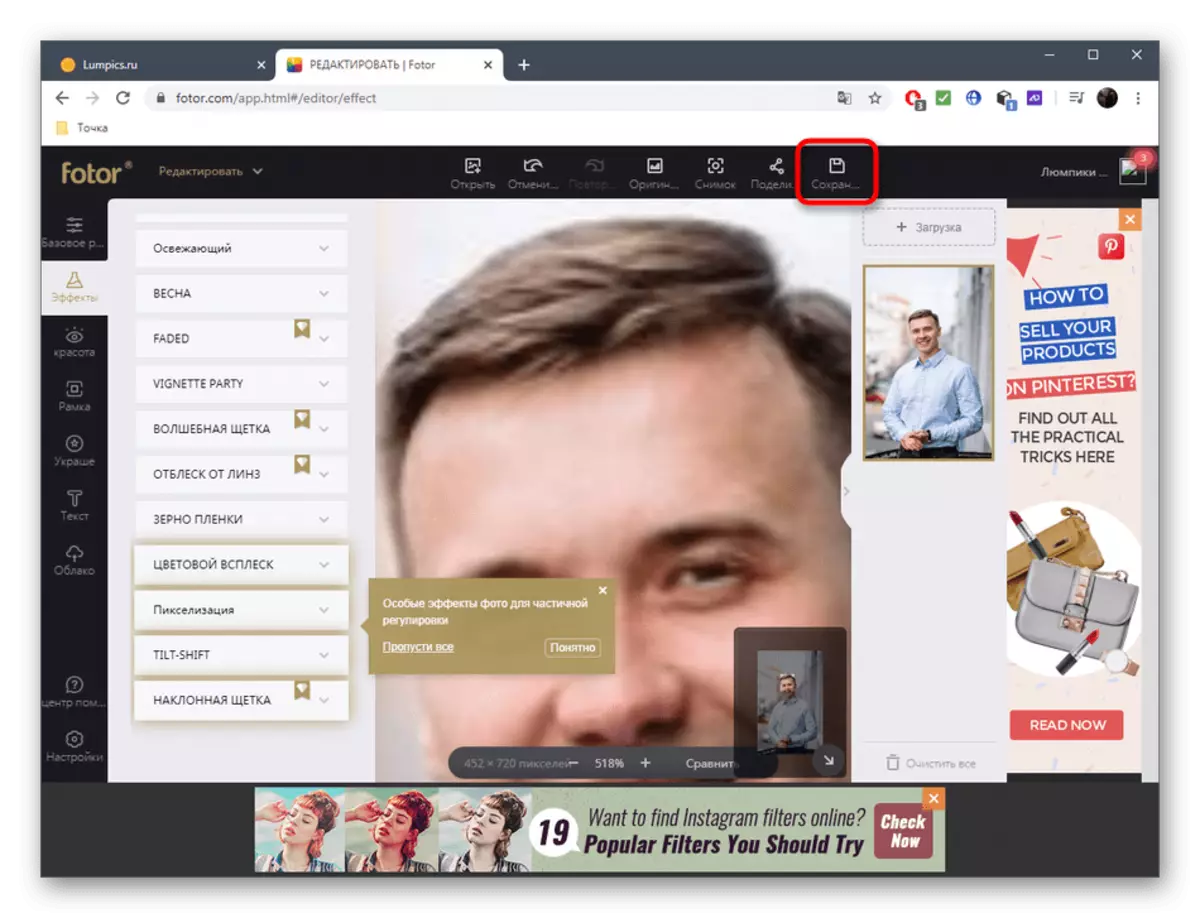
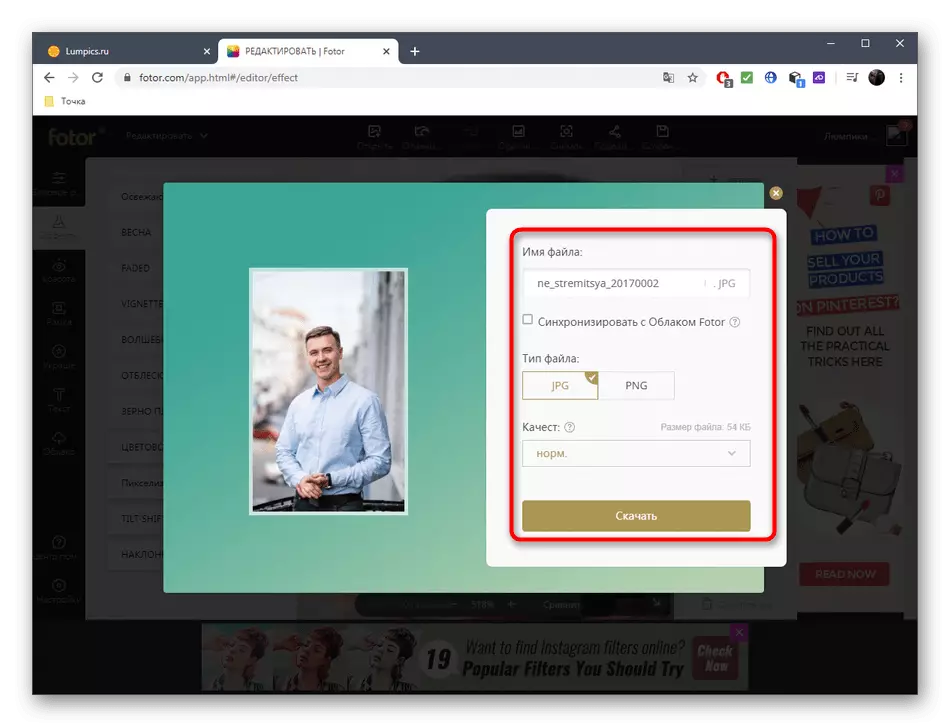
Jedes Werkzeug in Fotor, auch wenn es nur von einem bezahlten Abonnement verfügbar ist, können Sie das Ergebnis vergleichen und vergleichen.
Methode 3: Befunky
Befunky ist der fortschrittlichste Online-Service, in dem es sich um eine große Menge an Gesichtsverarbeitungswerkzeugen gibt, aber die meisten von ihnen gelten nur von einem kostenpflichtigen Abonnement.
Gehen Sie zum Befunky Online-Service
- Klicken Sie auf der BEFUNKY-Hauptseite auf die Schaltfläche "Erste".
- Bearbeiten Sie ein Vorlagenbild weiter oder laden Sie Ihre.
- Sofort öffnet sich der Abschnitt "Touch-up", wo eines der Werkzeuge zum Umgang mit dem Gesicht ausgewählt ist. Alle sind von der Kategorie vertrieben, sodass keine Probleme eine Suche haben sollten.
- Stellen Sie anschließend die Größe der Bürste, Farbe, der Overlay-Intensität ein und wenden Sie Änderungen an der Fläche an, um das Ergebnis sofort zu erhalten.
- Verwenden Sie sicher, dass Sie die Skalierung verwenden und die Größe der Bürste ändern, so dass es viel einfacher und genauer ist, die Gesichtszüge oder konkrete kleine Bereiche einzustellen.
- Klicken Sie nach der Fertigstellung im Dropdown-Menü Speichern, klicken Sie auf "Computer" oder verwenden Sie dazu den CTRL + S. Hot-Taste.
- Geben Sie den Dateinamen ein, geben Sie das Format an und bestätigen Sie den Download.
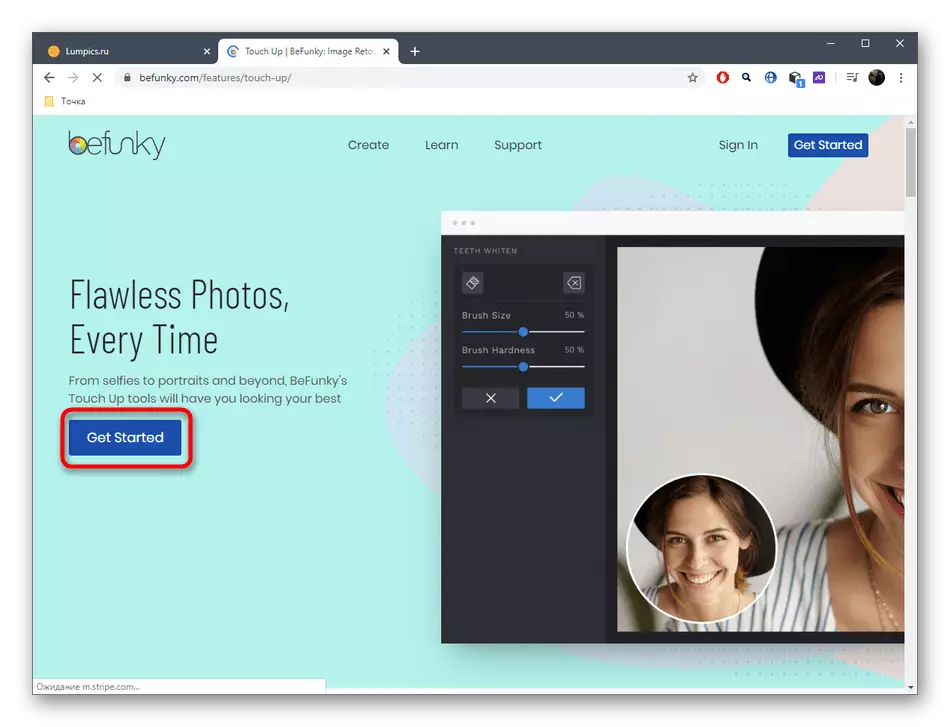
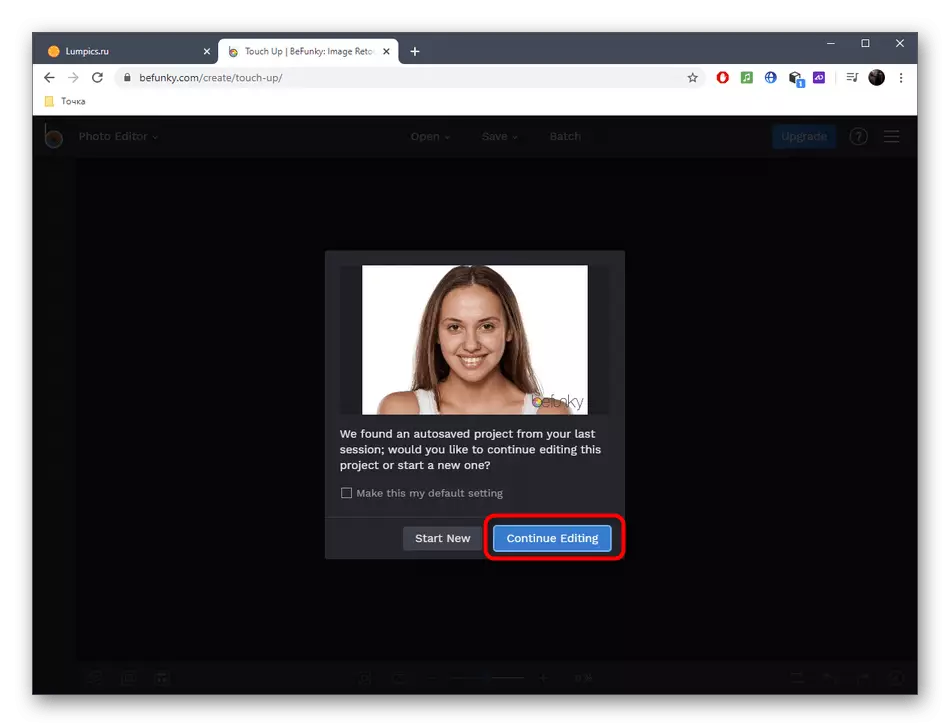


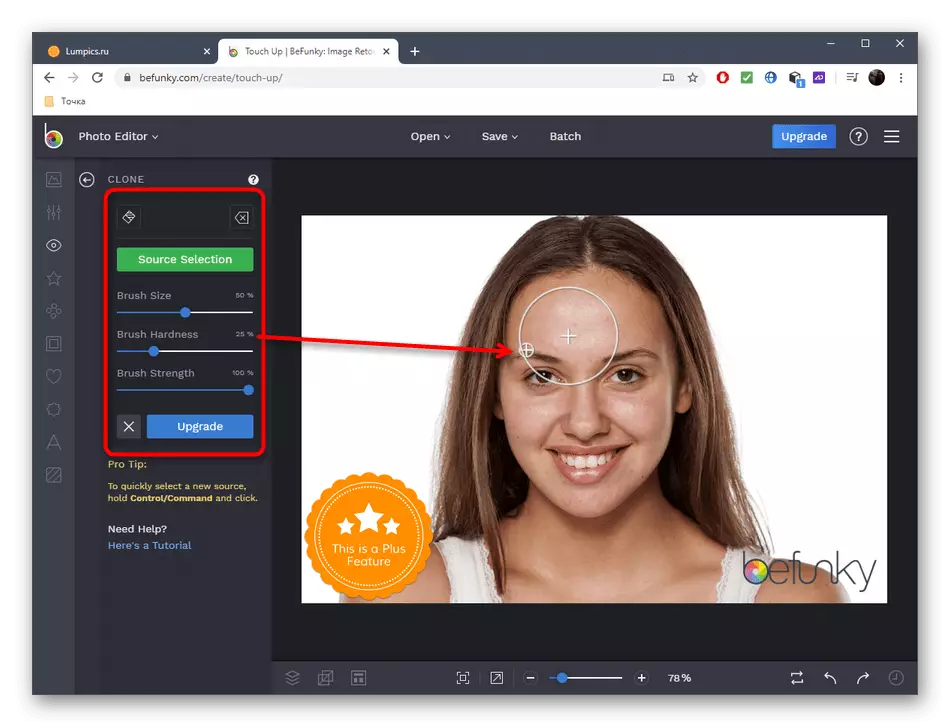


Natürlich bieten Online-Services eine große Auswahl an Möglichkeiten, um ein Gesicht auf dem Foto zu bearbeiten, aber sie können jedoch noch nicht mit vollwertiger Software verglichen werden. Wenn Sie sich dafür entscheiden, dies zu nutzen, da die Webanwendungen nicht wahr sind, lesen Sie den entsprechenden Anweisungen auf dem untenstehenden Link.
Lesen Sie mehr: Retouch-Fotos in Photoshop
